Extracción de unidades de disco en marcha
En esta sección se explica la forma de configurar el sistema para extraer una unidad de disco mientras la máquina está encendida y el sistema operativo en ejecución. Utilice los procedimientos aquí descritos si no tiene intención de sustituir la unidad de disco.
La forma en que se extrae la unidad de disco depende de la aplicación en uso. Cada aplicación es distinta, pero en todos los casos es necesario:
-
Seleccionar la unidad de disco
-
Extraer el disco
-
Reconfigurar el entorno operativo
En todos los casos es necesario seleccionar el disco y detener cualquier actividad o aplicación que lo utilice, desmontarlo, retirar físicamente la unidad y configurar el entorno de Solaris para que detecte que ya no existe. Finalmente, es necesario configurar la aplicación para que funcione sin esa unidad de disco.
Identificación de la unidad de disco defectuosa
La información sobre errores de disco puede recibirse de distintas maneras. A menudo en forma de mensajes que indican el fallo de un disco en la consola del sistema. Esta información se registra también en los archivos de /usr/adm/messages. Normalmente, los mensajes de error hacen referencia a la unidad de disco defectuosa por su nombre de dispositivo físico (por ejemplo /devices/pci@6,4000/scsi@4,1/sd@3,0) y su nombre de dispositivo UNIX (por ejemplo sd14). aunque, en algunos casos, también puede identificarse por su nombre de dispositivo lógico, como puede ser c2t3d0. Asimismo, algunas aplicaciones pueden proporcionar también el número de ranura del disco (de 0 a 19) o activar un indicador luminoso (LED) ubicado junto a la unidad de disco defectuosa (véase la Figura 3-3)
Figura 3-3 Números de ranuras de disco y ubicaciones de LEDs
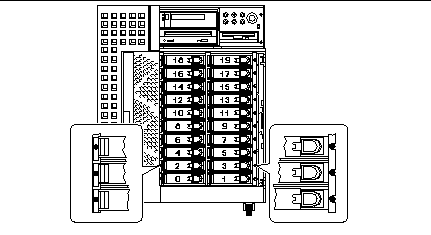
Para poder efectuar un procedimiento de desconexión en marcha, es necesario conocer el número de ranura del disco defectuoso (de 0 a 19) y su nombre de dispositivo lógico (por ejemplo, c2t3d0). Si se conoce el número de ranura del disco, es posible determinar el nombre de dispositivo lógico y viceversa. También se puede determinar el número de ranura del disco y el nombre de dispositivo lógico a partir del nombre de dispositivo físico (por ejemplo /devices/pci@6,4000/scsi@4,1/sd@3,0).
Para efectuar la conversión desde un identificador de disco a otro, consulte el Capítulo 4. Una vez determinado el número de ranura y el nombre de dispositivo lógico, puede continuar con el procedimiento.
Desinstalación de la unidad de disco de la aplicación
Para proseguir con la extracción en marcha de la unidad de disco, es preciso seguir las instrucciones correspondientes a la aplicación que se está utilizando:
UNIX File System (UFS)
El procedimiento siguiente indica cómo desconfigurar un disco utilizado por uno o varios sistemas de archivos UFS.
-
Escriba su y la contraseña de superusuario.
-
Identifique las actividades o aplicaciones asociadas al dispositivo que tiene intención de extraer.
Los comandos que debe utilizar para ello son mount, showmount -a y ps -ef. Consulte las páginas del comando man mount(1M), showmount(1M)y ps(1) para obtener más información.
Por ejemplo, si el número de controlador es 1 y el ID de destino es 2:
# mount | grep c1t2 /export/home1 on /dev/dsk/c1t2d0s2 setuid/read/write on # showmount -a | grep /export/home1 cinnamon:/export/home1/archive austin:/export/home1 swlab1:/export/home1/doc # ps -f | grep c1t2 root 1225 450 4 13:09:58 pts/2 0:00 grep c1t2
En este ejemplo, el sistema de archivos /export/home1 del disco defectuoso se monta de forma remota desde tres sistemas distintos: --cinnamon, austin y swlab1. El único proceso en ejecución es grep, que ha finalizado.
-
Detenga cualquier actividad o proceso de aplicaciones en los sistemas de archivos que se van a desconfigurar.
-
Haga una copia de seguridad del sistema.
-
Determine qué sistemas de archivos existen en el disco:
# mount | grep cwtx
-
Desmonte los sistemas de archivos del disco.
Nota -Si los sistemas de archivos se encuentran en un disco que ha fallado, puede que no finalice la operación efectuada por umount. Es probable que aparezca un gran número de mensajes de error en la consola del sistema y en el directorio /var durante la ejecución de dicho comando. Si umount no termina de ejecutarse correctamente, puede ser necesario reiniciar el sistema.
Por cada sistema de archivos devuelto en la lista, escriba:
# umount sistemarchivos
Donde sistemarchivos es el primer campo de cada línea devuelta en el Paso 1.
# umount /export/home # umount /export/home2
Extracción de la unidad de disco
Consulte Sun Ultra 450 Workstation: Guía del propietario o Ultra Enterprise 450 Server: Guía del propietario si necesita conocer el procedimiento de extracción de unidades de disco.
Solstice DiskSuite
El procedimiento siguiente muestra cómo desconfigurar un disco utilizado por Solstice DiskSuite. Si precisa más información, consulte la documentación que acompaña a Solstice DiskSuite.
-
Haga una copia de seguridad del sistema.
-
Escriba su y la contraseña de superusuario.
-
Identifique los metadispositivos o aplicaciones que estén utilizando el dispositivo que va a extraer.
# metadb | grep c1t2d0 # metastat | grep c1t2d0 # mount | grep c1t2d0
-
Elimine las réplicas de bases de datos.
Si existe alguna réplica de base de datos en el disco, es preciso eliminarla. Por ejemplo:
# metadb -d c1t2d0s0
-
Sustituya los segmentos o suprima los metadispositivos.
Si existe algún segmento del disco utilizado por subduplicaciones o por los metadispositivos RAID, pueden sustituirse por otros segmentos disponibles. Por ejemplo:
# metareplace d20 c1t2d0s1 c2t2d0s1
Si no existen otros segmentos disponibles, es preciso eliminar los metadispositivos. Por ejemplo:
# metaclear d21
-
Sustituya los segmentos o elimine los segmentos de reserva.
Si existe algún segmento del disco asociado a grupos de segmentos de reserva, pueden sustituirse por otros segmentos disponibles. Por ejemplo:
# metahs -r all c1t2d0s1 c2t2d0s1
-
Desmonte los sistemas de archivos del disco.
Nota -Si los sistemas de archivos se encuentran en un disco que ha fallado, puede que no finalice la operación de umount. Es probable que aparezca un gran número de mensajes de error en la consola del sistema y en el directorio /var durante la operación de dicho comando. Si umount no termina de ejecutarse correctamente, puede ser necesario reiniciar el sistema.
Por cada sistema de archivos, escriba:
# umount sistemarchivos
# umount /export/home # umount /export/home2
Consulte la documentación de Solstice DiskSuite para obtener más información.
Extracción de la unidad de disco
Consulte Sun Ultra 450 Workstation: Guía del propietario o Ultra Enterprise 450 Server: Guía del propietario si necesita conocer el procedimiento de extracción de unidades de disco.
- © 2010, Oracle Corporation and/or its affiliates
